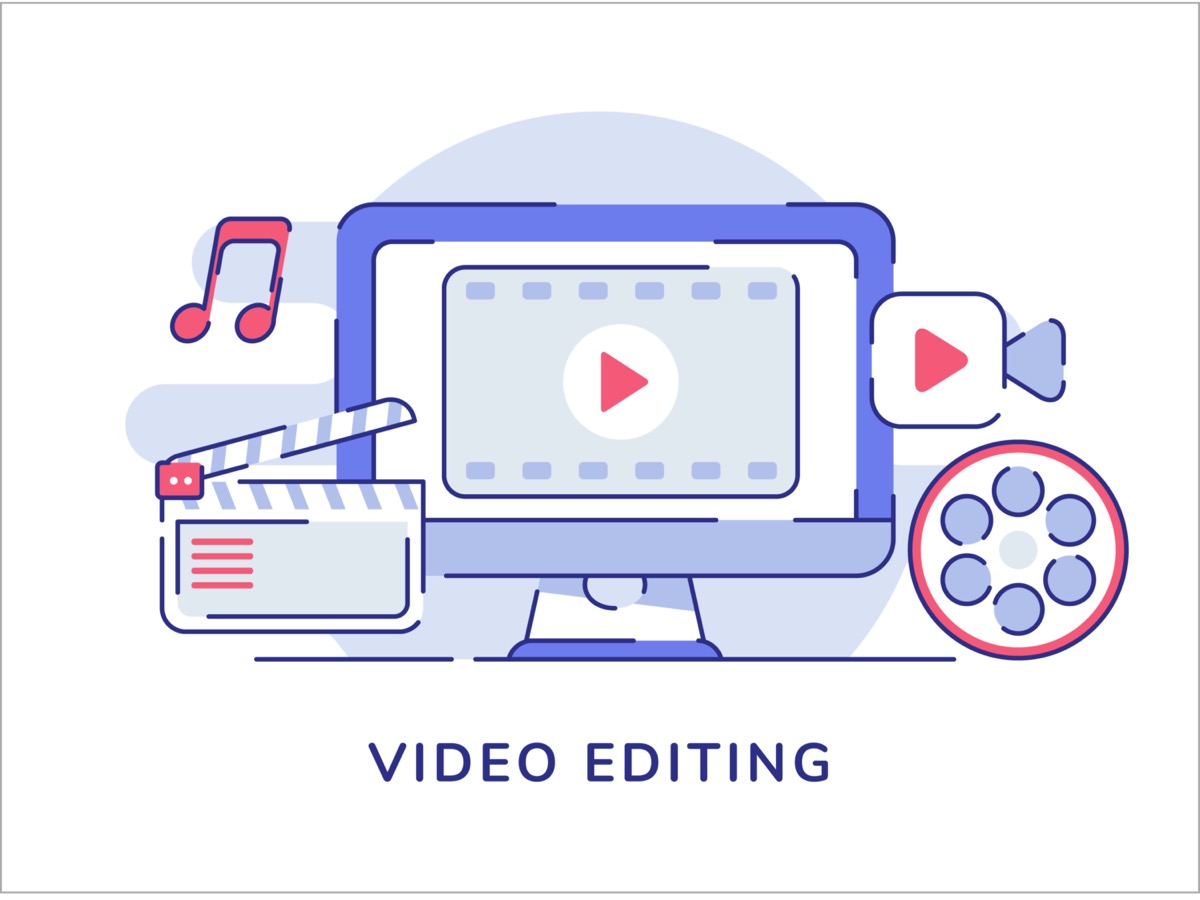【ビデオ編集】FlexClipのReview(レビュー)【感想】
〜今回のひとこと〜
これからの時代は個人のスキルが必須
こんにちは YASUです。
今回は「FlexClip」をご紹介されている、PearlMountain社からの執筆依頼があり作成しました。
※ 2020年12月10日にバージョン2.0.0がリリースされました。
最新のバージョンの内容や使い方などは以下の記事を参考にどうぞ。
【V2.0.0リリース】無料ビデオ編集『FlexClip』の内容&使い方
今回は無料ビデオ編集メーカーの『FlexClip』がV2.0.0にリリースされたので、変更された内容と簡単な使い方(画面の見方)についてご紹介します。V2.0.0は2020年12月10日にリリースされ
FlexClipの無料テンプレートを使うとこんな感じ。
上記のようなテンプレートを無料で利用できます。
実際に使ってみた感想
結論、画面が見やすく編集がしやすいです。
高度な機能となれば、何万円もするようなビデオ編集ソフトよりは劣り、物足りなさを感じる人もいるかもしれません。
なので、ビデオ編集には興味があるけど、難しそうで手が出せないという方にはかなりおすすめです。
無料でも豊富なテンプレートを全て無料で利用できるのもかなりありがたいですね。
ということで、、、
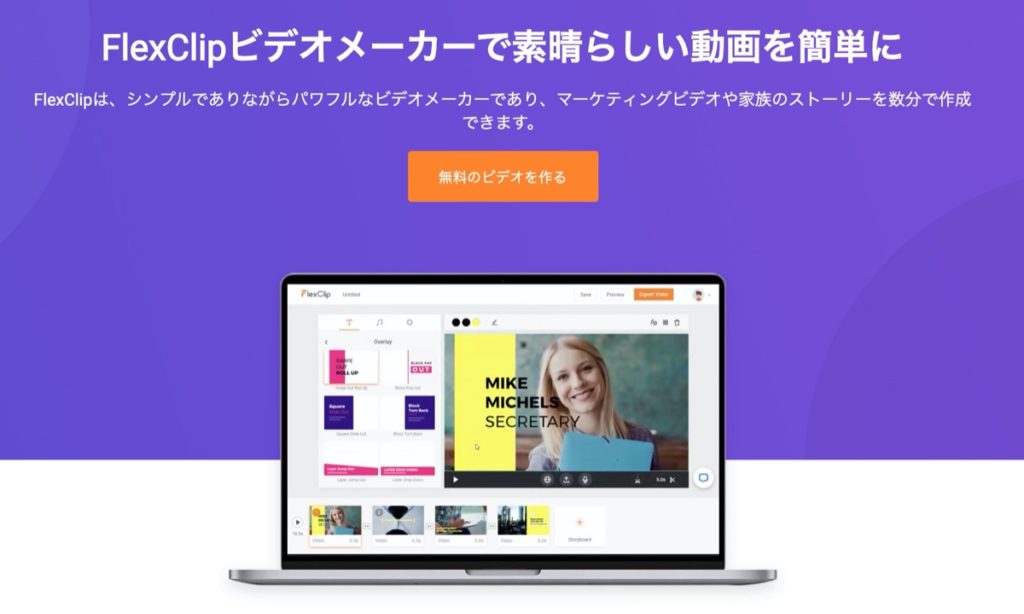
今回のテーマは「ビデオ編集ソフト『FlexClip』のレビュー」
本記事の内容
「Google Chrome」を利用すると全て日本語にできるよ(=゚ω゚)ノ
PearlMountain社が開発したFlexClipとは?

以下について簡単にご紹介していきます。
- FlexClipを開発している会社とは?
- FlexClipの機能紹介
さらっと説明します。
FlexClipを開発している会社とは?
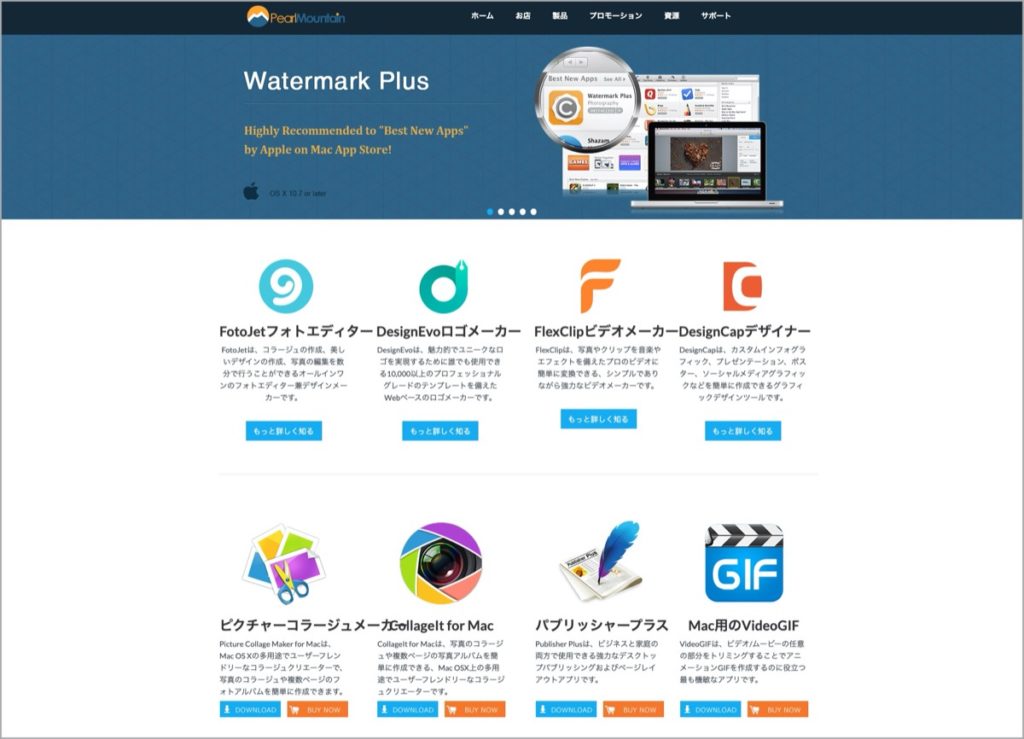
強力なソフトウェアの開発を専門とするソフトウェア会社で、「PearlMountain社」がFlexClipのビデオ編集サービスを提供しています。
これまでにもFlexClip始め、8つのソフトウェアのサービス・販売を提供されています。
上記画像を参考にどうぞ。
FlexClipの機能紹介
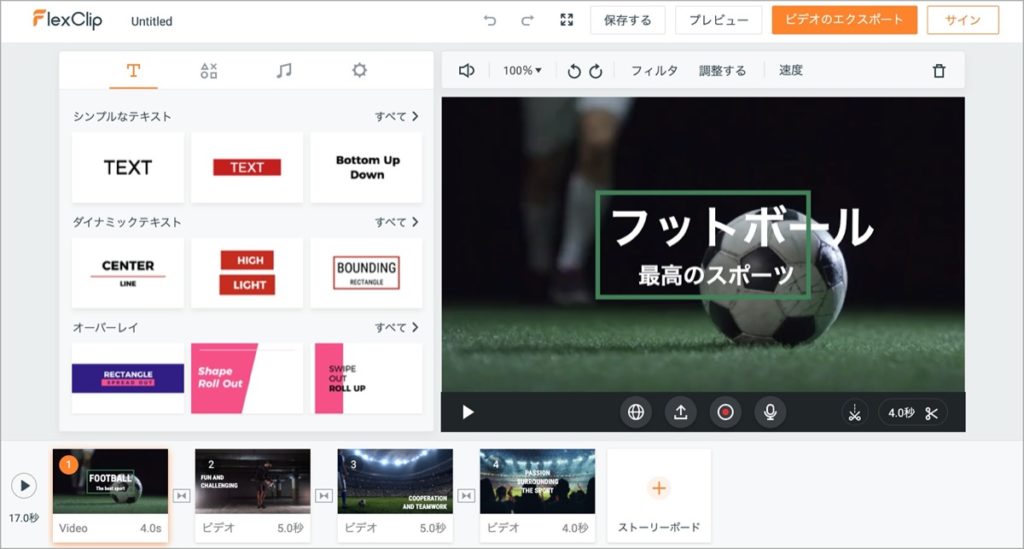
上記が編集画面になります。
主な機能はこちら↓
| テキスト入力 |
| ダイナミックな素材(アイコン) |
| 音楽の追加 |
| 透かし |
| トリミング(時間) |
| 背景色の追加 |
| フィルタ加工 |
| ビデオテンプレートの追加 |
| 画面収録・録画(ウェブカメラ) |
| » FlexClipの編集画面 ※ リンク先で編集画面を確認できます。 |
見た目はシンプルな画面ですが、動きのある文字を入れたり、音楽なども無料で取り込むことも簡単にできます。
高度な編集ソフトと違って、この辺はかなり直感的に使えるので、初めての方でも編集しやすいです。
FlexClipの口コミ・レビュー【感想】
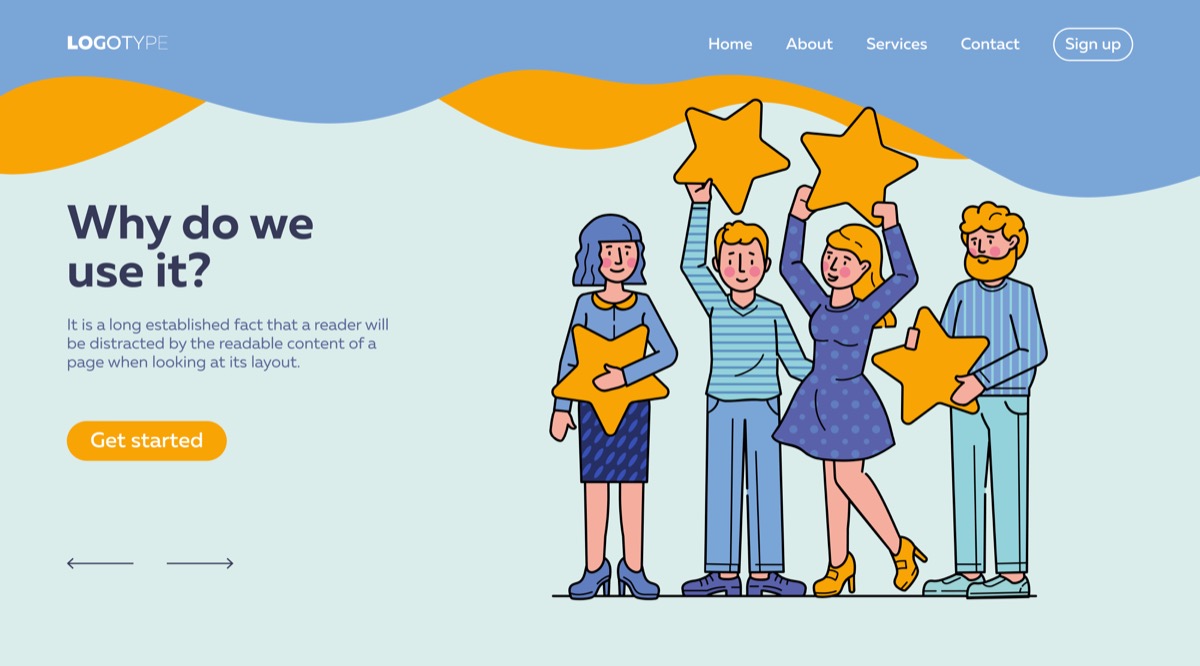
実際に使ってみた感想をまとめました。
- ダウンロード・インストールが不要
- 編集スキルがない初心者でも扱える
- 豊富なテンプレートが全て無料
- 高度な編集はできない
- Googleアカウントから簡単にログイン
ダウンロード・インストールが不要
FlexClipではソフトのダウンロード・インストールをしなくても動画編集ができます。
ではどのようにして編集をするかというと、、、
FlexClipのWebサイトから編集ができます。
以下の画像を参考にどうぞ。
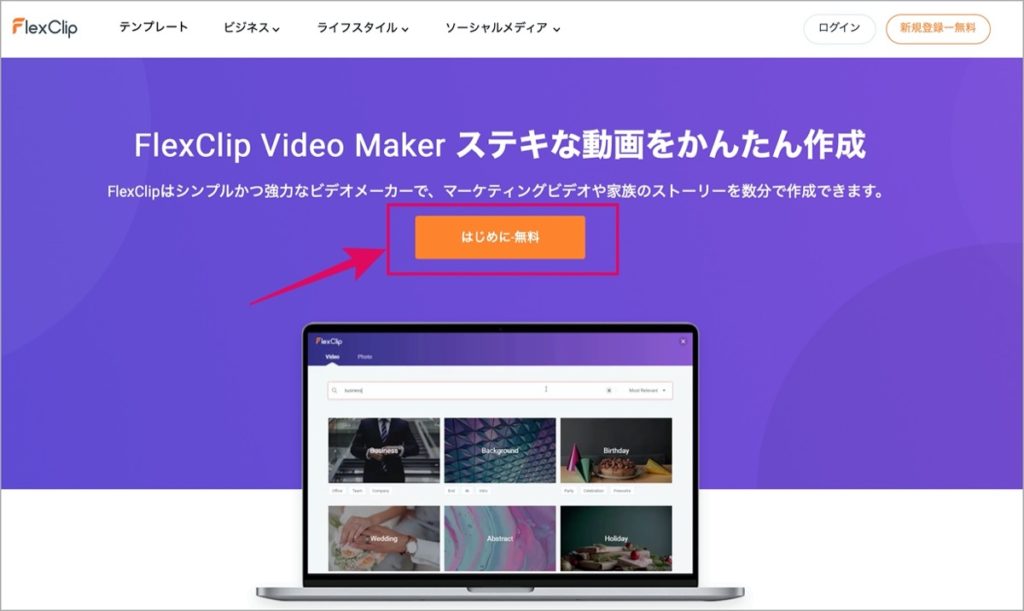
公式サイトの はじめに・無料 から編集ができるようになっています。
無料で、しかもダウンロードをしなくても、ビデオ編集ができるサービスはなかなかないと思います。
ブックマークやお気に入りに入れておけば、動画編集したい時にいつでも簡単に利用できますね。
動画の素材さえあれば、どのパソコンからでも編集ができます。
編集スキルがない初心者でも扱える
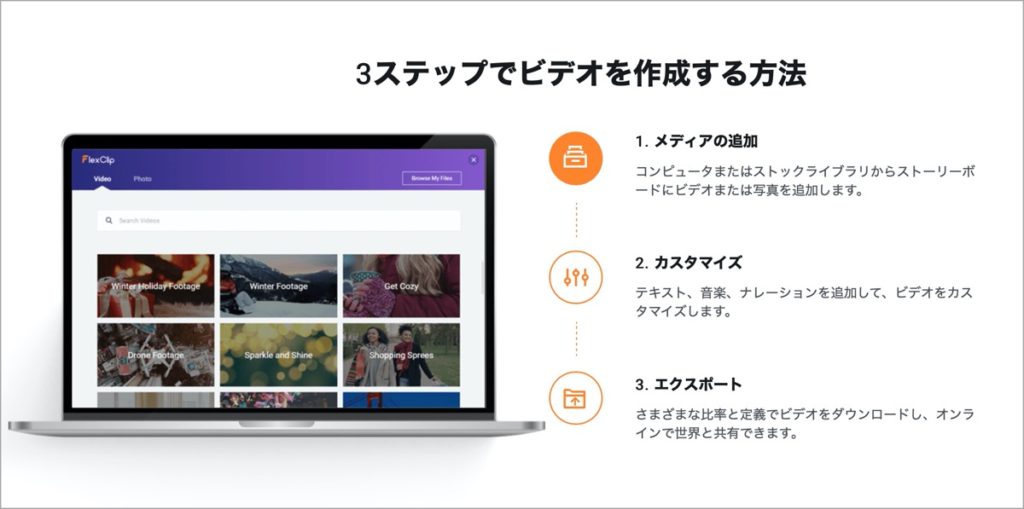
記事内で何度も言ってますが、繰り返します。
動画編集スキルがない人でも簡単に編集できます。
使い方も超シンプルなので、普段から高度な編集をしてる人が利用すると、ちょっと物足りなさを感じるかもです。
とはいえ、迅速にビデオ作成ができるので、急ぎで編集したい人とかには重宝されそう。
豊富なテンプレートが全て無料

数百というテンプレートを無料で利用することができます。
音楽やテキストも内蔵されていて、自分で好きな文字・音楽に変更が可能。
背景色や透かしを入れることもできるので、自分だけのテンプレートに作ることもできます。
高度な編集はできない
高度な編集を求めてる人には向いていません。
数万円などで販売されている動画編集ソフトなどもありますが、そこと比較するとさすがに機能性は劣ります。
当たり前のことですが、高額な商品が無料より劣っていては、誰も買いませんよね。
FlexClipでは、余計な機能をなるべく搭載せず、誰でも簡単に扱えるビデオ編集サービスを提供されています。
Googleアカウントから簡単にログイン
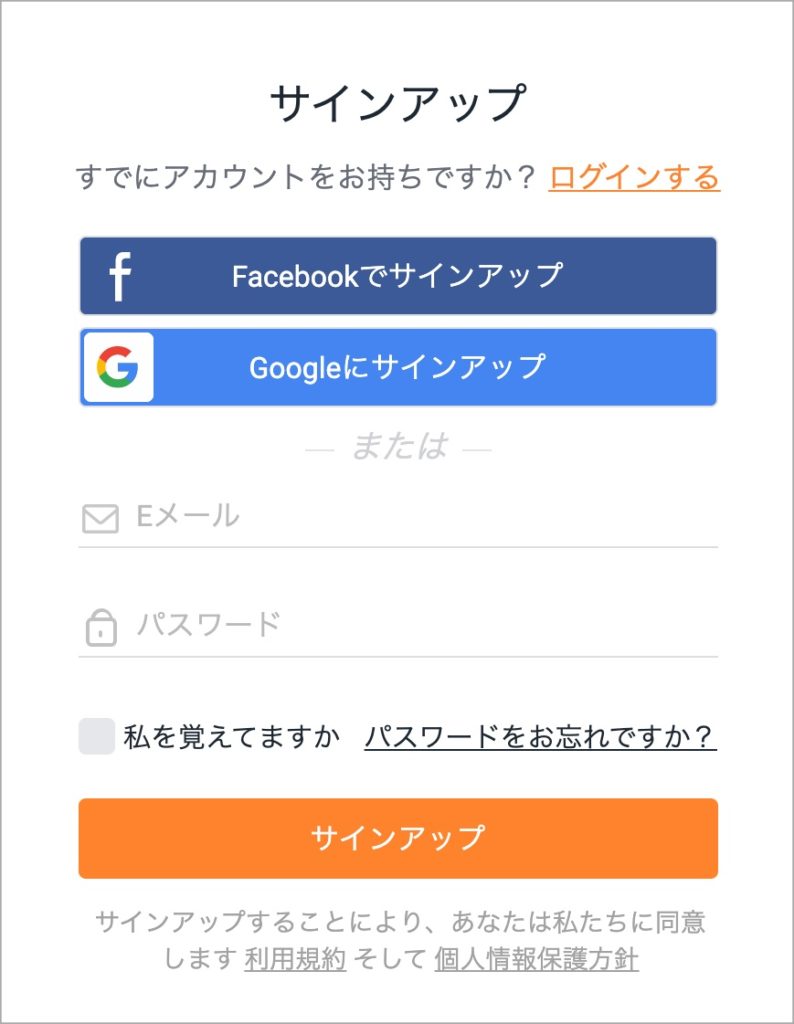
FlexClipを利用するには、アカウトの登録が必要になります。
ただし、、、
GoogleやFacebookのアカウントをお持ちの方は、新規登録は不要。
すでにお持ちの上記のアカウントからサインアップして利用できます。
面倒な手続きがないので、楽チン。
しかし、、、↓
FlexClipのデメリット

FlexClipはこれまで説明してきた良い内容だけではありません。
なので、ここではデメリットもご紹介しておきます。
デメリット
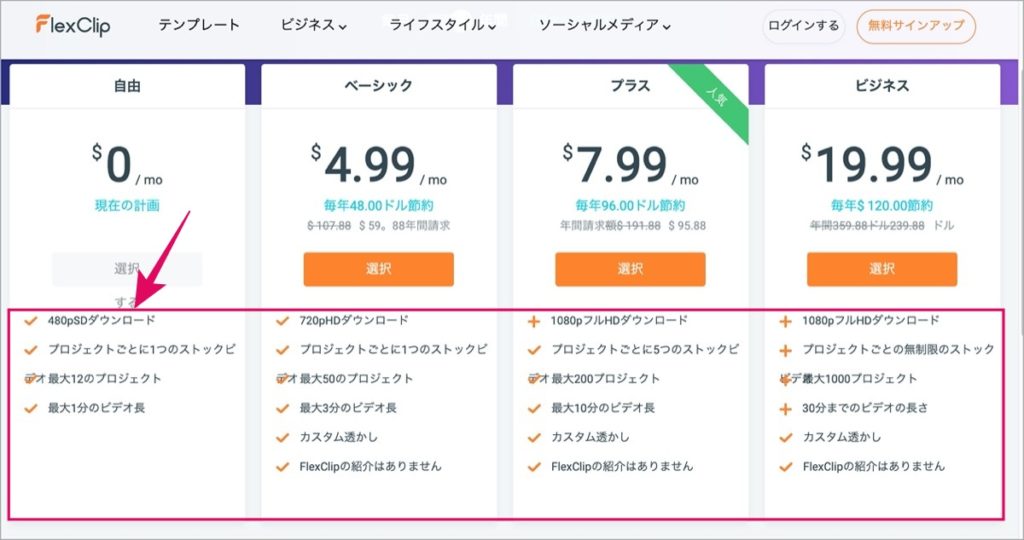
無料は無料でも、所詮は無料…。
FlexClipには有料版もご用意されていて、無料では利用制限がありました。
簡単に言うと、編集した動画を出力(保存)させる時間が制限されています。
出力できる時間は「1分」
要するに1分以上の動画を編集しても、1分以内の映像しか出力されません…。
たった1分って…( ̄▽ ̄)
SNSの投稿動画やブログ内に貼り付ける動画などには問題ないかもですが、YouTube動画用ではちょっと短すぎる…。
もちろん、有料版を購入すると、制限はありません。
「結局は有料版かよっ!」
と思われたかもですが、そこはポジティブに考えましょう!
1分以内でも有料版と同じで、全ての機能・テンプレートが利用できます。
FlexClipはどんな人におすすめ?

FlexClipがおすすめな人、そうじゃない人をまとめておきます。
おすすめな人
以下に当てはまる人です。
- ビデオ編集経験がない人
- 簡単かつ迅速に動画を作成したい人
- 高度な編集機能が不要な人
- 無料で動画編集機能を利用したい人
- SNS投稿動画用に編集したい人
、、、など。
無料かつダウンロードも不要なので使ってみてください。
おすすめできない人
以下に当てはまる人です。
- 高度な動画編集を求めてる人
- 1分以上の動画を作成したい人(有料版は制限なし)
、、、など。
誰でも簡単にビデオ編集ができるように開発されているので、本格的に動画編集を考えている方は向いていないかもです。
簡単にすぐ動画を作成しなくてはいけない時などには便利だと思うので、お気に入りやブックマークに入れておくといいかもしれません。
最初の入りとしては『FlexClip』はアリだと思う
というわけで、今回は以上です。
あまり、日本では知られていないサービスと思うので、使い方については以下の記事を参考にどうぞ。
【初心者向け】簡単なビデオ編集は『FlexClip』【使い方】
ビデオ編集が苦手な方でも簡単に編集ができる『FlexClip』の使い方についてご紹介します。本格的なビデオ編集のような細かい設定などはありませんが、既存のテンプレート・ダイナミックなテキスト・ロゴ・音
今後はさらにビデオ編集の需要も高まってくると思うので、個人のスキルを身につけてビジネスにつなげましょう!
おわり。
今回は「FlexClip」のレビューでした。
当ブログではサイト運営に役立つ便利機能やHOW TOをご紹介中(^_^)v
Twitterもやってるので「フォロー」または「いいね」していただけると励みになりますm(_ _)m
☞ yasu_shigemoto
【FlexClip】Coupon Code(クーポンコード)情報
今回はビデオ編集ソフト:『FlexClip』のCoupon Code(クーポンコード)についてまとめています。先にお伝えしておくと、クーポンコードはありました。購入ページでコードを入力すると、割引価格
【V2.0.0リリース】無料ビデオ編集『FlexClip』の内容&使い方
今回は無料ビデオ編集メーカーの『FlexClip』がV2.0.0にリリースされたので、変更された内容と簡単な使い方(画面の見方)についてご紹介します。V2.0.0は2020年12月10日にリリースされ
人気記事 【全公開】ブログの立ち上げ方法/サイト作成完全マニュアル【無料】